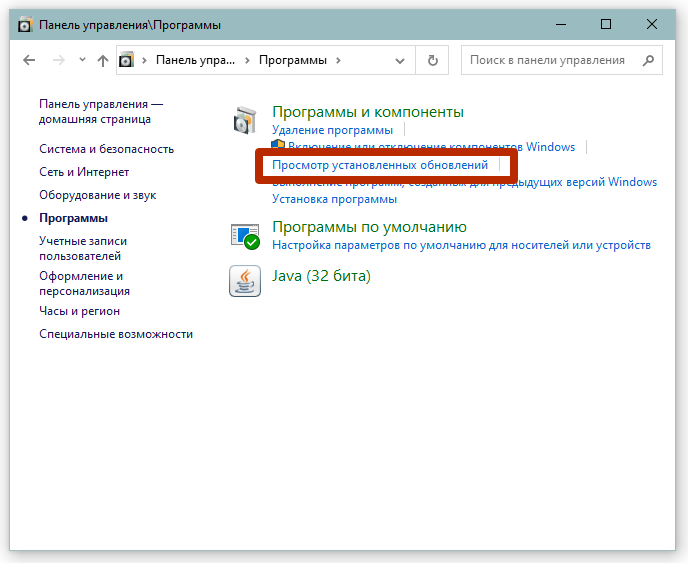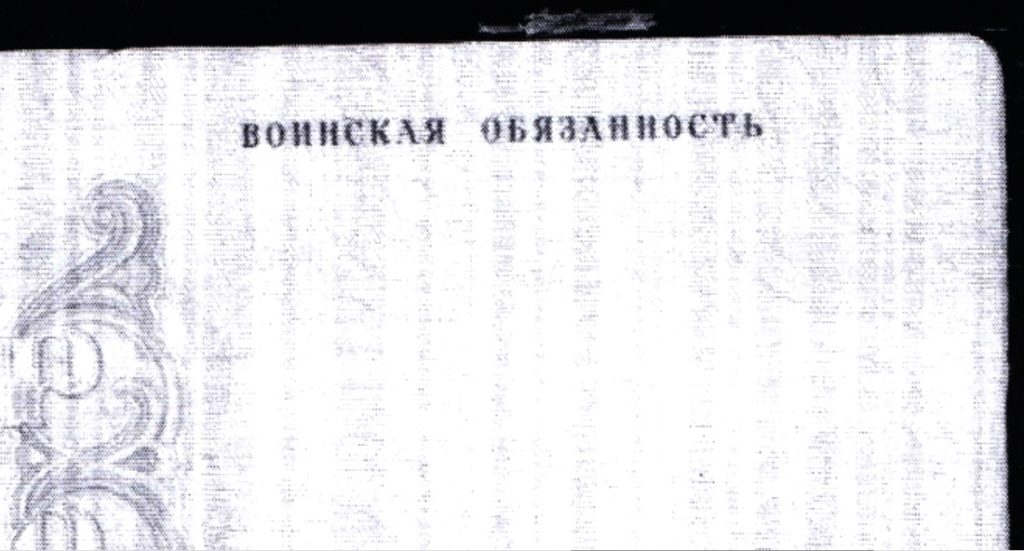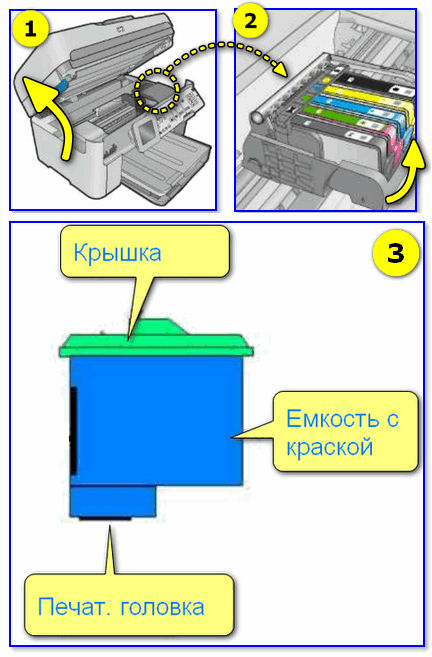Струйный принтер печатает полосами
Возможные причины проблемы:
- Заканчиваются чернила.
- Дюзы печатающей головки (ПГ) забились засохшими чернилами.
- В печатающую головку попал воздух.
- Сбой в работе механики или электроники самого принтера.
- Если это широкая белая полоса вдоль листа на Canon и проблема возникла в марте 2021 года, вам сюда.
Цветной струйный принтер полосит
1. Проблемы с уровнем чернил. Что можно сделать:
Грешить на уровень чернил следует, когда принтер начал печатать полосы на фотографиях или документах неожиданно. Дело не в чернилах, если: вы совсем недавно меняли или перезаправляли картридж, случился сбой в работе (например, замялась бумага и вы её выдернули из принтера) или с самим принтером что-то случилось (его переворачивали, роняли или был некоторое время на холоде).
Проверить уровень чернил программно и заменить картридж.
В меню управления принтером выберите «Обслуживание» или «Сервис». Запустите проверку уровня чернил. Если осталось мало или закончились — замените картриджи.
Визуально проверить уровень чернил в ПЗК (если вы ими пользуетесь) и перезаправить.
В перезаправляемых картриджах реальный уровень чернил может и не совпадать с показаниями счётчика, так что следует извлечь картриджи и визуально оценить уровень чернил. Если их осталось совсем мало, картриджи следует перезаправить.
Проверить работоспособность СНПЧ (для тех, у кого она установлена)
Убедитесь, что в донорных ёмкостях достаточно чернил. Проверьте, не мешает ли что-то поступлению чернил через шлейфы, а также на какой высоте находятся донорные емкости (иногда имеет смысл их приподнять). Если в шлейфы попал воздух, следует удалить его оттуда. Подробнее смотрите в инструкции по удалению воздуха из шлейфов СНПЧ для Epson. Или инструкции для некоторых моделей HP и Canon. Если шлейф забился засохшими чернилами, его следует прочистить или заменить.
Поменять старые чернила (для владельцев ПЗК и СНПЧ)
Вряд ли полосы при печати “внезапно” возникнут из-за старых чернил, но срок годности проверить всё-таки следует.
2. Проблемы с печатающей головкой. Что можно сделать:
Обратить на этот пункт внимание следует в первую очередь, если полосы при печати возникли после долгого простоя принтера (больше недели не печатал, при этом не консервировался). Возникновению проблем с ПГ могут также предшествовать манипуляции с принтером: перенос с места на место, смена или перезаправка картриджей, попытки без соответствующей подготовки “залезть внутрь”.
Запустить “Проверку дюз/сопел”
В меню управления принтером выберете пункт “Проверка дюз” или “Проверка сопел” (зависит от модели принтера). Распечатка тестовой страницы поможет установить причину неисправности и, возможно, даже устранить её программными средствами.
Запустить «Прочистку печатающей головки»
В меню управления принтером выберете пункт ”Прочистка печатающей головки” или “Прочистка сопел”. Запускать её можно несколько раз, но обязательно с паузами в 5-15 минут. Если несколько таких процедур не помогло – приступайте к прочистке сервисной жидкостью.
Промыть печатающую головку (ПГ расположена в картридже)
Если у вас двухкартриджный принтер, то ПГ находится на картридже. Попробуйте промыть её по инструкции (пункт 1), если это не сработало, то картридж придется заменить.
Прочистить печатающую головку сервисной жидкостью (ПГ расположена в принтере)
Способ актуален при сильном засоре или попадании воздуха в печатающую головку. Используйте шприц, чистящую жидкость и безворсовые салфетки, чтобы тщательно прочистить дюзы.
С пошаговым руководством можно ознакомиться в подробной инструкции по прочистке ПГ.
3. Другие сбои в работе принтера.
В подавляющем большинстве случаев, проблема возникновения полос при печати связана с чернилами и печатающей головкой, но иногда — со сбоями в механике принтера. В таком случае, рекомендуем обратиться к специалистам в сервис, так как попытка “залезть внутрь” без специальных знаний может привести к окончательной поломке устройства.
Проблема со считыванием энкодерной ленты.
Энкодерная (растровая) лента — натянутая внутри принтера полоска со штрихами, с помощью которых устройство определяет положение печатающей каретки в пространстве. По случайности на ленту могут попасть чернила или грязь, из-за чего принтер перестанет “видеть” часть штрихов и начнёт “проскакивать” часть листа при печати. В результате, на странице возникнет одна или несколько продольных (вертикальных) полос.
Проблема, в данном случае, решается очисткой ленты от грязи. Для этого её следует протереть сухой салфеткой. Если не помогло — протереть слегка влажной, а затем уже сухой. Смачивать салфетку следует водой, а не чистящей жидкостью, потому что агрессивная жидкость может повредить штрихи на энкодере и его придётся менять на новый.
Проблемы со считыванием энкодерного диска.
Энкодерный диск — колёсико в боковой части принтера, соединённое зубчатой передачей с двигателем механизма подачи бумаги. На нём тоже есть метки, по которым принтер определяет положение листа при печати. Попадание на него чернил или грязи приведёт к сбоям в считывании и возникновении поперечных полос на отпечатках. Полосы будут возникать на равном расстоянии между друг другом, соответствуя полному обороту диска.
Как и случае с лентой, проблема решается аккуратной очисткой энкодерного диска от загрязнителей.
Лазерный принтер печатает полосами
Возможные причины возникновения проблемы:
- Заканчивается тонер.
- Нарушена герметичность картриджа (изношены уплотнители).
- Резервуар для отработанного тонера полон.
- Лезвие установлено неправильно.
- Неисправность магнитного вала или фотобарабана.
- Посторонний предмет в принтере.
- Плохой контакт между фотовалом и магнитным валом.
Способы устранения проблемы:
Для лазерных принтеров причину возникновения проблемы можно установить по характеру полос на отпечатках.
Полосы на отпечатках возникают в случайных, разных местах, возможны кляксы.
Вероятно, нарушена герметичность картриджа. Извлеките его из принтера и проверьте, не сыпется ли тонер. Убедитесь, что все уплотнительные резинки на месте. Негерметичный картридж следует заменить на новый.
Полосы и кляксы при печати, если картридж не герметичен
Случайно расположенные полосы при печати
Полосы состоят из маленьких точек.
Причин может быть несколько: картридж неправильно заправлен, забит резервуар отработанного тонера или почему-то неверно установлено дозирующее лезвие.
Помогут: перезаправка картриджа тонером, очистка резервуара и правильная установка лезвия, соответственно.
Полосы точками на ксерокопии паспорта
Не пропечатанные полосы вдоль листа
Если с каждым листом непропечатанные области понемногу увеличиваются, в картридже заканчивается тонер. Если нет, – на фотовал картриджа попал посторонний предмет. Проверьте уровень тонера и перезаправьте картридж, если потребуется. Если дело не в отсутствии порошка — проверьте вал и удалите посторонние предметы.
Белые полосы при печати
По краю отпечатка проходит волнистая тёмная полоса
Дело, скорее всего, в фотобарабане. Он износился (это процесс начинается с краев), либо вовсе вышел из строя. В таком случае надо заменить фотобарабан в картридже, либо картридж целиком.
«Волны» по бокам страницы при проблемах с фотобарабаном
Тёмные полосы поперек листа на равном расстоянии друг от друга
Возможно, это лишь переполнение резервуара с тонером. Следует проверить его и правильность заправки картриджа в целом.
Если не помогло, то скорее всего нарушен контакт между магнитным валом и фотобарабаном. Третья возможная причина – износ магнитного вала (его следует заменить).
Горизонтальные чёрные полосы от неисправного зарядного вала
При активном использовании принтеров их комплектующие постепенно изнашиваются, что приводит к появлению различных дефектов при печати. При этом одной из самых распространенных неприятностей становится появление на бумаге полос, отличающихся по цвету, форме, размерам и даже по расположению. Различия неважны. Главное, что дефекты проявляются постоянно и никуда не исчезают. Вследствие этого люди часто интересуются, почему принтер печатает полосами и что делать в таких случаях. Сегодня мы расскажем о причинах упомянутого явления и приведем наиболее действенные способы восстановления чистоты печати.
Что делать, если струйный принтер печатает полосами
Упомянутая проблема возникает в результате поломки и загрязнения комплектующих элементов принтера, а также из-за засыхания чернил. Зачастую струйные принтеры HP, Canon и Epson печатают полосами в периоды использования остатков чернил и при повреждении печатающей головки. Поэтому изначально нужно разобраться, что конкретно стало причиной некорректной печати. При этом не обязательно сразу нести оргтехнику в СЦ. Во многих случаях найти и устранить дефект можно самостоятельно.
Итак, что делать, если струйный принтер печатает с полосами? Последовательно рассмотрим шаги, позволяющие восстановить чистоту печати в большинстве ситуаций.
Проверка оставшегося объема чернил
Зачастую принтеры печатают полосами, когда чернила уже заканчиваются. Следовательно, оставшийся объем расходника необходимо проверить в первую очередь. Для этого:
- включите программу управления принтером (ее можно найти на официальном сайте производителя устройства и на диске, идущем в комплекте с оргтехникой);
- выберите пункт меню «Обслуживание» или «Сервис» (выбор зависит от особенностей утилиты);
- активируйте опцию проверки уровня чернил и посмотрите, нужна ли заправка.
Важно: Способ работает только в отношении оригинальных неперезаправленных картриджей.
Если чернила на исходе, замените или заправьте картридж. После этого с большой долей вероятности принтер начнет печатать нормально. Если чернил достаточно или решение не помогло, и принтер печатает полосами, то переходите к изучению следующих шагов по исправлению ситуации.
Важно: При наличии установленной системы СНПЧ выполнение перечисленных действий не обязательно, ведь актуальный уровень чернил довольно легко оценить визуально.
Прочистка печатающей головки
Для одних моделей струйной техники характерно размещение печатающей головки (ПГ) в картридже, для других – непосредственно в принтере. В первом случае самым простым решением становится приобретение нового картриджа. Однако в некоторых ситуациях вариант нецелесообразен (например, если в картридже осталось еще много краски). Поэтому альтернативным решением становится качественная чистка ПГ. Если же ПГ находится в принтере, то ее замена обойдется очень дорого, а значит, решать вопрос придется все той же прочисткой печатающей головки.
Самым простым способом достижения цели становится использование специализированного программного обеспечения. Поэтому, если принтер Epson, Canon, HP печатает полосами, то выполните такие действия:
- добавьте в подающий лоток лист бумаги, после чего включите софт для управления оргтехникой и перейдите в раздел «Обслуживание» («Сервис»);
- последовательно активируйте опции проверки дюз и прочистки головки (в некоторых программах эти действия объединены функцией глубокой очистки).
Аналогичным образом происходит устранение проблемы в принтерах от других производителей. Методика универсальна и помогает в большинстве ситуаций, когда принтер печатает черные полосы.
Важно: Упомянутые опции присутствуют в фирменном софте любого крупного бренда. Если вам кажется, что таких функций нет, то они наверняка обозначены другими названиями. В таких случаях рекомендуем уточнить детали в руководстве пользователя.
Если программный способ помог не полностью (полосы остались, но стали меньше), повторите процедуру 1-2 раза. При отсутствии результата попробуйте убрать засохшие чернила с помощью специализированного чистящего средства. Подробная инструкция по промывке ПГ на примере принтера Epson прилагается.
В случае использования СНПЧ дополнительно проверьте состояние воздушных фильтров (если загрязнены, надо заменить). Отверстия для поступающего воздуха должны быть свободны.
Важно: Для предотвращения засыхания чернил пользуйтесь техникой еженедельно. Достаточно включать принтер и держать его включенным до момента выхода в готовность. Эта простая мера профилактики поможет избежать многих потенциальных проблем, приводящих к ухудшению функционала аппарата.
Прочистка ПГ также помогает при завоздушивании (что часто является следствием неправильной заправки картриджей). Опция полезна. Ее периодическое проведение принтеру точно не навредит. Подробнее о завоздушивании и способах удаления воздуха из СНПЧ можно прочитать в тематической статье.
Проверка исправности печатающей головки
Если ранее упомянутые способы не помогли улучшить качество печати, и принтер продолжает печатать полосами, то целесообразно проверить ПГ на предмет исправности.
ПГ выходит из строя из-за неаккуратного обращения или чрезмерной нагрузки (слишком частой печати). В любом случае самостоятельным ремонтом головки заниматься почти бесполезно. За выполнение этой процедуры не берутся даже многие мастера. Поэтому вариант один – замена поврежденной детали. Повезет, если она расположена в картридже. Купить новый совместимый (а иногда и оригинальный) картридж обычно можно по адекватной цене. А вот менять ПГ непосредственно в принтере очень дорого. Иногда стоимость запчасти равняется половине цены оргтехники.
Что делать, если лазерный принтер печатает полосами
Полосы делают документы отчасти нечитабельными и попросту портят их вид. Поэтому избавляться от этих помех необходимо сразу после их обнаружения. Обычно грязная печать объясняется нижеперечисленными причинами:
- Окончание тонера в установленном картридже. Достаточно заправить используемый расходник или купить его новый аналог.
- Нарушение герметичности картриджа. Однозначно требуется замена расходника. Временные меры по герметизации могут помочь, но обычно ненадолго.
- Переполнение контейнера для отработки. Требуется очень тщательная чистка ради избавления от накопившихся остатков тонера.
- Повреждение фотовала или девелопера. Элементы придется менять. Исключение – если на валу скопилось много тонера, то достаточно попросту счистить с него красящее вещество.
- Загрязнение роликов протяжки бумаги. При длительном использовании ролики загрязняются (из-за попадания на них тонера и по другим причинам). Помогает простейшая чистка.
- Износ термоэлемента печки. Поможет разборка принтера и замена изношенной детали.
Главное – правильно определить, почему лазерный принтер печатает полосами, а затем применить метод противодействия из числа вышеперечисленных вариантов. В следующих разделах мы детально рассмотрим разные ситуации, приводящих к появлению полос.
Важно: Если принтер печатает полосами, в первую очередь надо проверить объем доступного тонера. Если его мало – заправить или заменить картридж. Затем надо перейти к оценке состояния элементов принтера, отвечающих за печать – убедиться в целостности картриджа и его комплектующих, а также почистить их от налипшего тонера.
Что делать, если принтер печатает полосами в произвольных местах
Хаотичное появление полос свидетельствует о неисправности картриджа. Извлеките расходник и изучите его на предмет герметичности. Посмотрите, присутствуют ли следы тонера на поверхности устройства. Если они есть – поищите повреждения корпуса картриджа. Особое внимание уделите состоянию уплотнительных резинок. Затем устраните найденные дефекты. Если найти причину или произвести ремонт не получилось – замените картридж.
Почему принтер печатает полосами, состоящими из множества точек
Иногда принтеры производства любых популярных брендов печатают полосами с вкраплением точек. Такая проблема обычно возникает вследствие неграмотного крепления дозатора при перезаправке картриджа или по причине чрезмерного заполнения бункера частицами тонера. Решением становится очистка бункера и корректировка положения лезвия.
Почему принтер печатает белыми полосами
Такое явление обычно происходит, когда тонера остается совсем немного. Достаточно заправить старый или приобрести новый картридж. Плохо пропечатанные полосы также появляются из-за попадания стороннего предмета на девелопер. Изредка спасает аккуратное удаление предмета, хотя в большинстве случае это действие не помогает и приходится менять деталь.
Что делать, если принтер печатает с вертикальными полосами по краям
Если центральная часть документа пропечатывается нормально, но по бокам присутствуют полосы (бывают сплошными и прерывистыми), дело в стирании фоточувствительного элемента барабана. Решение – замена фотобарабана.
Почему принтер печатает с горизонтальными полосами
Равноудаленные полосы свидетельствуют о плохом контакте барабана и девелопера, хотя иногда причина их появления заключается в полном заполнении бункера. Зачастую такие полосы возникают из-за некорректной установки или ухудшения состояния элементов картриджа. Помогает грамотная сборка-разборка картриджа с очисткой бункера и заменой поврежденных деталей конструкции.
Почему принтер печатает полосами: полезные тематические видео
В заключительном разделе хотим поделиться несколькими полезными видеоматериалами, авторы которых рассказывают, почему принтер печатает полосами и как этого избежать. Рекомендуем использовать видео в качестве дополнения к представленным нами рекомендациям. Такой подход позволит наверняка определить причины некачественной печати и восстановить порядок своими силами, если это возможно в конкретных ситуациях. Первое видео посвящено струйным, второе – лазерным принтерам.
Ваше Имя:
Ваш вопрос:
Внимание: HTML не поддерживается! Используйте обычный текст.
Оценка:
Плохо
Хорошо
Введите код, указанный на картинке:
Содержание
- Струйные принтеры
- Причина 1: Уровень чернил
- Причина 2: Засор печатающей головки
- Причина 3: Мусор на энкодерной ленте и диске
- Лазерный принтер
- Причина 1: Поврежденная поверхность фотобарабана
- Причина 2: Плохой контакт магнитного вала и барабана
- Причина 3: Заканчивающийся тонер
- Причина 4: Негерметичность картриджа
- Причина 5: Переполнение бункера отходов
- Вопросы и ответы
Устройства для печати документов, иначе называемые принтерами, — это техника, которая установлена уже практически в любом доме и точно в каждом офисе, образовательном учреждении. Любой механизм может работать очень долго и не ломаться, а может показывать первые дефекты уже спустя некоторое время.
Самая распространенная проблема – это печать полосами. Порой на такую проблему закрывают глаза, если она не мешает образовательному процессу или документообороту внутри компании. Однако такая неполадка может создавать проблемы и с ней необходимо бороться. Только вот в разных случаях делается это индивидуально.
Струйные принтеры
Подобная проблема не характерна для принтеров этого типа, но на технике, которой уже много лет, могут произойти повреждения, приводящие к образованию полос на листе. Но есть и другие причины, в которых нужно детально разобраться.
Причина 1: Уровень чернил
Если говорить о струйных принтерах, то для начала проверяется уровень чернил. В целом, это наименее затратная процедура как по времени, так и в финансовом плане. Причем доставать картридж не требуется, достаточно лишь запустить специальную утилиту, которая должна идти в комплектации с основным устройством. Чаще всего она находится на диске. Такая утилита без труда показывает, сколько осталось краски и может ли это привести к полосам на листе.
При нулевом уровне или близком к нему необходимо задуматься о том, что пора поменять картридж. Помогает также его заправка, что выходит гораздо дешевле, особенно если сделать это самостоятельно.
Стоит отметить, что есть и принтеры, у которых установлена система непрерывной подачи чернил. Делается это чаще всего самостоятельно пользователем, поэтому утилита от производителя не покажет ровным счетом ничего. Однако тут уже можно просто посмотреть на колбы — они абсолютно прозрачны и позволяют понять, есть ли там чернила. Нужно также проверить все трубки на предмет повреждения или засорения.
Причина 2: Засор печатающей головки
Из названия подзаголовка можно подумать о том, что этот способ подразумевает разбор принтера на составляющие элементы, чего делать без профессиональных навыков нельзя. И да, и нет. С одной стороны, производители струйных принтеров предусмотрели такую проблему, так как пересыхание чернил – это дело естественное, и создали утилиту, которая поможет это устранить. С другой стороны, это просто может не помочь, и тогда придется разбирать устройство.
Итак, утилита. Практически каждый производитель выпускает фирменное ПО, способное очистить печатающую головку и дюзы — элементов, засоряющихся из-за нечастого использования принтера. И, чтобы пользователь все время не прочищал их вручную, создали аппаратную альтернативу, выполняющую ту же работу с помощью краски из картриджа.
Вникать в принцип работы не нужно. Достаточно лишь открыть программное обеспечение своего принтера и выбрать там одну из предлагаемых процедур. Можно выполнить и обе, лишним это не будет.
Стоит отметить, что такую процедуру приходится делать достаточно часто, а иногда и несколько раз за подход. Принтеру после нее нужно постоять без работы хотя бы час. Если ничего не изменилось, тогда лучше всего прибегнуть к помощи профессионалов, поскольку ручная прочистка подобных элементов может закончиться финансовыми потерями, сопоставимыми со стоимостью нового принтера.
Причина 3: Мусор на энкодерной ленте и диске
Полоски могут быть как черными, так и белыми. Причем если второй вариант повторяется с одинаковой периодичностью, то нужно задуматься о том, что на энкодерную ленту попала пыль или иная грязь, мешающая правильной работе принтера.
Чтобы выполнить очистку, достаточно часто применяют средство для мытья окон. Это оправдано тем, что в его составе содержится спирт, удаляющий различные засорения. Однако неопытному пользователю произвести такую процедуру будет крайне сложно. Достать эти детали нельзя и работать придется прямо над всеми электрическими частями устройства, что очень опасно для него. Иначе говоря, если все способы опробованы, а проблема осталась и характер ее схож с описанным выше, то лучше всего обратиться в специализированный сервис.
На этом обзор возможных проблем, связанных с появлением полос у струйного принтера, окончен.
Лазерный принтер
Печать с полосками на лазерном принтере – это проблема, возникающая рано или поздно практически на каждом подобном устройстве. Неполадок, вызывающих такое поведение техники, огромное множество. Нужно разобраться в основных, чтобы было понятно, есть ли возможность восстановить принтер.
Причина 1: Поврежденная поверхность фотобарабана
Фотобарабан – это достаточно важный элемент, и именно от него отражается лазер во время процесса печати. Само повреждение вала практически исключено, а вот его поверхность, чувствительная к излучению, часто изнашивается и начинаются определенные проблемы с появлением черных полос по краям напечатанного листа. Они всегда одинаковые, что и позволяет легко идентифицировать дефектное место.
К слову, по ширине полос можно понять, насколько истощен слой этого барабана. Не стоит игнорировать подобные проявления неполадки, ведь это не просто черные полосы, а повышенная нагрузка на картридж, которая может вылиться в более тяжелые последствия.
Этот слой можно восстановить, и многие сервисы даже занимаются этим. Однако эффективность такой процедуры недостаточно высока, чтобы пренебрегать обычной заменой элемента, что и рекомендуется делать в таком случае.
Причина 2: Плохой контакт магнитного вала и барабана
Еще одни одинаковые полосы, которые часто можно встретить на распечатанных листах, говорят о конкретной поломке. Только в этом случае они горизонтальны, а причина их возникновения может быть практически в чем угодно. Например, переполненный бункер отходов или некачественно заправленный картридж. Все их легко проанализировать, чтобы понять, могли ли они стать следствием такой проблемы.
Если тонер в этой проблеме не участвует, то необходимо проверить износ барабана и самого вала. При частом использовании принтера на протяжении долгих лет это наиболее вероятный исход. Как уже было сказано ранее, ремонтировать такие элементы совершенно неоправдано.
Причина 3: Заканчивающийся тонер
Самый простой в замене элемент принтера – это картридж. И если на компьютере нет специальной утилиты, отсутствие тонера можно будет заметить по белым полосам вдоль напечатанного листа. Правильнее сказать, что некоторые остатки материала в картридже еще имеются, но этого уже мало, чтобы качественно напечатать даже одну страницу.
Решение такой проблемы лежит на поверхности – замена картриджа или же заправка тонера. В отличие от предыдущих дефектов, эту ситуацию можно решить самостоятельно.
Причина 4: Негерметичность картриджа
Проблемы с картриджем не ограничиваются одним лишь отсутствием тонера в нем. Порой листок может быть переполнен от различного рода полосок, появляющихся всегда в разных местах. Что происходит с принтером в этот момент? Очевидно, что тонер просто высыпается во время печати листа.
Достать картридж и проверить его герметичность – дело нетрудное. Если место высыпания замечено, то нужно проверить, есть ли возможность устранения проблемы. Может быть, дело только лишь в резинке, тогда никаких трудностей возникнуть не должно — потребуется лишь ее замена. В случае с проблемой серьезнее самое время искать новый картридж.
Причина 5: Переполнение бункера отходов
Что делать, если на листе обнаружена полоса, которая появляется в одном и том же месте? Проверить бункер отходов. Грамотный мастер обязательно очистит его от оставшегося тонера, когда будет заправлять картридж. Однако пользователи часто не знают про такой инструмент, поэтому не проводят соответствующую процедуру.
Решение простое – осмотреть бункер отходов и целостность ракеля, который и стряхивает тонер в специальный отсек. Это очень просто и любой человек сможет выполнить такую процедуру в домашних условиях.
На этом рассмотрение всех актуальных способов самостоятельно ремонта можно закончить, так как основные проблемы были рассмотрены.
- Почему полосит струйный принтер
- Что делать для исправления печати
- Полосы при печати на лазерном принтере
- В чём причина полос
- Как исправить
- Диагностика по характеру полос
- Рекомендации
Почему полосит струйный принтер
- Заканчивается краситель.
- В соплах печатающей головки засохла краска.
- Внутрь головки зашёл воздух.
- Механический или электрический сбой в принтере.
- Износ деталей.
Что делать для исправления печати
Внезапные полосы при печати картинок или текстовых документов могут появиться по причине низкого уровня краски.
- Программная проверка количества красителя. Заходите в свойства печатающего аппарата, кликаете на «Обслуживание» или «Сервис».
У принтеров HP нужная функция находится в ПО во вкладке «Приблизительные уровни чернил», у Epson – «Уровень чернил принтера».
Запускаете проверку со вставленной бумагой в лоток. Если краски мало, покупается новый картридж или делается заправка.
HP
Epson
- Визуальная проверка в перезаправляемом картридже. Для таких чернильниц программное обеспечение не всегда показывает реальный уровень, надёжнее зрительная оценка. При заканчивающейся краске требуется заправка.
- Проверка СНПЧ. Проверяется достаточное количество в ёмкостях и отсутствие помех для поступления краски через шлейфы, чтобы не было пережима или сильных загибов. Проверяется высота, на которой находятся ёмкости с чернилами, иногда их надо приподнять выше. Если в шлейфы попал воздух, он удаляется. Шлейф, забившийся сухим красителем, прочищается или заменяется. Проблемы с СНПЧ являются характерной причиной полосатой печати принтеров Epson (L110, L120, L210, L366, L800, L805).
- Проверка срока пригодности краски. Если чернила старые, их надо полностью вылить и заправить новыми.
Если принтер долго стоял без дела или его часто переносили с места на место, появление полос могло произойти из-за проблем с печатающей головкой. По этой же причине плохая печать струйного принтера становится после заправки картриджа или его замены пользователями без опыта.
- Проверка дюз/сопел. В свойствах принтера выбираете «Проверка дюз» или «Проверка сопел».
- Программная очистка головки. Для Epson: в свойствах на вкладке «Общие» жмёте «Настройка» кликаете на «Прочистка печатающей головки» или «Прочистка сопел». Запуск процедуры при необходимости повторяется через 5-15 мин.
Когда полосы появляются на принтере Canon, заходите в «Свойства принтера» и на вкладке «Обслуживание» по очереди запускаете опции «Очистка» и «Глубокая очистка». Рекомендуется проводить для профилактики, чтобы снизить расход красителя.
В моделях без помпы (например, Canon Pixma MG2440) программное очищение не работает, делается только вручную.
На HP можете попробовать через интерфейс установленного ПО на вкладке «Печать и сканер» — «Обслуживание» — «Очистка картриджей».
- Ручная прочистка печатающей головки, встроенной в картридж (Canon, HP). Чернильница укладывается на тряпку, смоченную в тёплой чистящей жидкости, соплами вниз. Через 5-10 мин. поверхность протирается насухо. Если и после этого полосы не исчезли, картридж требуется заменить.
- Ручное очищение головки в принтере (Epson). При сильном загрязнении сопел или попадания в них воздуха для чистки берётся шприц, чистящее средство и безворсовые салфетки.
Подробнее про всевозможные способы чистки принтерной головки читайте тут: http://poprinteram.ru/promyvka-pechatayushhej-golovki.html.
Больше нюансов и важных моментов узнаете из видео ниже. К просмотру обязательно.
Проблемы с чернилами или головкой – основные. В редких случаях полоски возникают из-за сбоев в механике самого аппарата или износа деталей.
Исправление следующих проблем лучше доверить специалистам сервисных центров. Самостоятельный ремонт без навыков может привести к окончательному выходу принтера из строя.
- Не считывается энкодерная лента. Когда на неё попадает краситель или грязь, деталь перестаёт «распознавать» часть штрихов, что приводит к печати одной или нескольких вертикальных полос. Чтобы устранить проблему, достаточно почистить ленту смоченной в воде салфеткой, а затем вытереть насухо. Нельзя использовать ацетон или другие растворители, они разрушают разметку на ленте. Действуют аккуратно, чтобы не сдвинуть ленту с каретки, иначе будет нужна полная разборка принтера.
- Не считывается энкодерный диск. Деталь имеет форму колеса с нанесёнными на него метками для определения положения листа во время печати. Когда метки загрязняются чернилами, случается сбой в считывании и на бумаге печатаются горизонтальные полосы. Они будут находиться на одинаковом отдалении друг от друга, соответствующем полному обороту диска.
Редко дефекты на распечатанном документе проявляются из-за сбоев в работе ПО. Софт может быть повреждён вирусом, самим пользователем или во время перебоев с электричеством. Проблема решается полной переустановкой драйвера. Сначала рекомендуется удалить принтер с драйвером из системы. Инсталлируют с загрузочного диска или скачивают с официального сайта производителя.
Полосы при печати на лазерном принтере
В чём причина полос
- Малый уровень тонера.
- Разгерметизация картриджа.
- Заполнение ёмкости для отработанного порошкового красителя.
- Неправильная установка ракеля.
- Поломка магнитного или фотовала.
Как исправить
При малом количестве тонера в лазерном картридже на бумаге проявляются равномерные белые полосы.
Встряхивание картриджа – временное устранение проблемы. Поможет новая заправка тонером.
Покупать лучше сертифицированный порошок, а при самостоятельной заправке все работы проводить в хорошо проветриваемом помещении из-за высокой токсичности тонера.
Чтобы определить негерметичные участки в картридже, извлеките его из принтера:
- далее осмотрите на предмет трещин, сколов, неплотно прилегающих участков;
- проверьте места, где вкручены болты;
- аккуратно потрясите картридж, чтобы проверить, не сыпется ли порошок;
- задвиньте шторку возле фотовала, посмотрите, есть ли на нём тонер.
Если устранить негерметичные места не получится, ставится новый картридж.
Часто принтер полосит из-за отсутствия периодической очистки отсека для отработанного тонера. Если очищение не делать после каждой заправки или хотя бы один раз на две заправки, то на бумаге будут отпечатываться сплошные широкие полосы.
При износе фотовала полосы будут печататься на листке сбоку: справа, слева, в зависимости от стороны износа, или с обоих одновременно.
Пример изношенного фотобарабана №1
Пример №2
Ширина полосок прямо пропорциональна износу покрытия, нанесённого на вал. Проблему легко увидеть, отодвинув шторку. Единственное решение – замена детали. При износе покрытия тонер будет быстрее тратиться и возможны повреждения других узлов принтера.
Аналогично нужно действовать, если магнитный и фотовал плохо прилегают между собой или неисправно лезвие дозировки (ракель). Лезвие меняется вместе с магнитным валом.
Если лезвие только загрязнилось тонером или под него попал посторонний предмет, исправить ситуацию поможет его очистка.
- Картридж извлекается.
- На его корпусе откручивается 8-9 шурупов, расположенных по обеим сторонам.
- Снимается верхняя крышка, под которой магнитный вал с лезвием.
- Из-под ракеля убираются лишние предметы, а поверхность лезвия аккуратно чистится моющим средством. Острую часть лучше очищать деревянной палочкой.
Иногда ракель может фиксироваться не шурупами, а клеем. Тогда после демонтажа и очистки лезвие фиксируют обычным «Моментом».
Диагностика по характеру полос
Установить причину, опираясь на визуальное отображение полос, можно только на лазерном принтере.
- Возникают хаотично. Причина в негерметичности картриджа.
- Состоят из мелких точек. Может оставлять принтер в случае неправильной заправки картриджа, при переполненной ёмкости для отработанного красителя или некорректной установке дозирующего лезвия.
- Вертикальные непропечатанные участки в центре листка. В принтере заканчивается тонер. Чем его меньше, тем шире полоса и бледнее напечатанный текст.
- Пустые полосы в одном и том же месте. Мало тонера или попадание постороннего предмета на вал картриджа.
- Волнистые или цельные чёрные полосы проходят по краю листа (с одной или двух сторон). Проблема в износе или выходе из строя фотобарабана.
- Полоски частые, узкие и горизонтальные. Признак загрязнения оптической системы.
- Белые неравномерные линии, серые круги, пятна или точки, серая печать чёрного текста, неравномерная заливка сплошных изображений. Так проявляется на печати износ покрытия магнитного вала или заправка картриджа низкопробным тонером.
- Тёмные линии на одинаковом расстоянии. Переполненность ёмкости с отработанным тонером и неправильная заправка. В тяжёлых случаях проблемой является нарушение контакта между магнитным валом и фотобарабаном из-за износа.
- Поперечные линии высокой четкости с одинаковым промежутками между каждой. Причина в нарушении контакта фотовала и магнитного валика вследствие просыпания тонера, проблем с лезвием или нехватки места в бункере.
- Размытые по сторонам поперечные белые линии. Причины в переполнении «отходника», инородном теле внутри аппарата, проблем с лезвием.
Рекомендации
- Старайтесь найти причину и исправить плохую печать сразу после обнаружения первых полос.
- Не пользуйтесь спиртом для очистки струйника, покупайте специальные жидкости, в крайнем случае можно взять жидкость для мытья стекла.
- Регулярно очищайте картридж от засохшей краски, особенно при самостоятельной заправке.
- Чтобы предотвратить засыхание жидкого красителя, старайтесь раз в несколько дней печатать хотя бы по одному цветному изображению.
- Для заправки лазерного картриджа используйте тонеры под конкретную модель принтера.
- При заправке придерживайтесь техники безопасности и действуйте строго по инструкции.
- Используйте маску или респиратор для защиты дыхательных путей от попадания в них токсичного тонера.
- Наполнив картридж, сразу очистите резервуар с отработанным тонером (касается принтеров HP, Canon). В принтерах Xerox и Samsung такого бункера нет.
Одним из самых распространенных дефектов печати принтера является появление полос на распечатанном листе. В зависимости от технологии печати полоски могут располагаться в разных местах, по краям, центру, на всей странице, быть горизонтальными или вертикальными, черными или образовывать пропуски, то есть белыми. В каждом случае для исправления придется делать разные действия.
Убрать полосы получится не всегда, так как вероятен полный выход из строя детали, например, картриджа или фотобарабана. Тогда избавиться от полос возможно только заменой детали на новую.
Проблема актуальна для принтера, который постоянно работал без сбоев или после заправки картриджа. А иногда выходит страница с полосками на абсолютно новом картридже, который только вставлен.
Практически всегда основной причиной, почему принтер печатает полосами, является проблемный картридж. Поэтому большинство описываемых причин ниже касаются именно чернильницы или тонер-картриджа (лазерное устройство). Но не исключено, что принтер оставляет полоски на бумаге из-за других конструктивных элементов. А иногда полосы при печати возникают из-за сбоев в работе программного обеспечения на компьютере.
По статистике полосы чаще начинают печататься именно на лазерных аппаратах, чем на струйных. А если говорить про марку, то лидерами являются принтеры Epson, Canon и HP, что отчасти связано с наибольшим распространением этих производителей.
Содержание
- Почему полосит струйный принтер
- Что делать для исправления печати
- Проверка уровня чернил и дозаправка
- Что можно сделать с печатающей головкой
- Если установлена СНПЧ
- Нарушения в работе энкодерного диска
- Сбой в считывании энкодерной ленты
- Если полоса возникла в марте 2021
- Калибровка головки
- Полосы на лазерном принтере
- Причина в фотобарабане
- Осталось мало тонера
- Переполнен бункер отходов
- Лезвие дозировки
- Полосы всегда в одном месте по вертикали
- Полосы из микроточек
- Как не допустить полос
- Заключение
Почему полосит струйный принтер
- Если на напечатанных листах бумаги стали видны полосы, за основу проблемы всегда берется нарушение в работе картриджа. А точнее, принтер полосит из-за печатающей головки. Это деталь, которая содержит дюзы (сопла), через них чернила под давлением наносятся на листы. Если случилось засорение головки, то чернила перестанут частично или даже полностью переноситься на бумагу. Одним из видимых признаков проблем с печатной головкой и является, когда при печати на листе есть полосы.
- Постепенное ухудшение качества печати связано со снижением количества чернил в картридже. По мере опустошения чернильницы текст на листе будет бледнеть, а потом и вовсе пропечатываться частично.
- Образование воздушных пробок в головке.
Кроме картриджа, приводить к полоскам может загрязнение диска и ленты энкодера.
Что делать для исправления печати
Сначала сто́ит выявить, в чем конкретно причина, диагностику легко провести самостоятельно.
Проверка уровня чернил и дозаправка
Узнать объем оставшихся чернил можно программным и визуальным способом. Посмотреть уровень через программу можно на любом принтере или многофункциональном устройстве, но такой метод не всегда оказывается правдоподобным. Часто, когда принтер пишет, что нужно заменить картридж, внутри еще есть краска для печати.
Программный метод заключается в том, чтобы узнать уровень красок в свойствах устройства или настройках через компьютер. Нужно зайти в оснастку «Устройства и принтеры» комбинацией клавиш «Windows+R» и командой «control printers».
Далее найдите значок своего аппарата, нажмите по нему правой кнопкой мышки и выберите «Свойства принтера» или «Настройки печати».
Поищите в разных вкладках, должно быть показано состояние картриджа. Если уровень одной из емкостей (черно-белой или какого-то цвета) близок или полностью нулевой, следует сделать заправку.
Если в перечисленных разделах устройства уровень не показывается, значит, нужно установить фирменную полнофункциональную программу для управления техникой. В Интерфейсе однозначно будет опция просмотра количества красок.
Установить программу можно с диска, который шел в комплекте с принтером, или скачать с официального сайта производителя.
Если картриджи прозрачные или стоят отдельные резервуары с чернилами (СНПЧ), то проверить уровень легко визуально. Когда в какой-то емкости красителя недостаточно или уровень заканчивается, сделайте долив чернил.
Что делать:
- если аппарат печатает полосами, а краски почти нет, нужно произвести заправку чернильницы или баночки системы непрерывной подачи чернил;
- в случае достаточного количества красящего материала нужно продиагностировать головку принтера на предмет засорения.
Что можно сделать с печатающей головкой
Вывить потребность в чистке можно также программным или ручным путем.
На принтере Canon следует в свойствах перейти на вкладку «Обслуживание» и запустить опцию «Проверка сопел». Принтер напечатает образец для визуальной диагностики отпечатка различных ч/б и цветных элементов. Если замены сильные дефекты, то головка нуждается в промывке.
Для принтеров Epson опция называется «Проверка дюз» и располагается на вкладке «Сервис». Принцип работы аналогичен моделям устройств Canon.
Отчет о качестве также можно печатать без компьютера. Но требуется знать точный способ для конкретной модели устройства. Распечатать тестовый лист можно комбинацией кнопок на корпусе или воспользоваться меню с дисплеем, если последний есть на корпусе. Подробности можно узнать в инструкции по эксплуатации.
Если на тест-листе принтер тоже не пропечатывает полосами, тогда требуется чистка или заправка.
Для ручной проверки работы головки необходим безворсовый белый материал, например, столовая салфетка или бумажное полотенце. Некоторые применяют и самую дешевую серую туалетную бумагу.
- Достаньте струйный картридж из каретки.
- Если сопловая пластика сильно залита чернилами, то аккуратно сделайте вытирание.
- Далее чистым материалом плотно прислонитесь к дюзам и посмотрите на качества чернильного отпечатка.
- Для черного картриджа нормальным будет отчетливый сплошной чернильный слой, который хорошо отображается при многоразовом прикосновении салфетки. Если картридж цветной, то отпечаток будет состоять из трех цветов (желтого, синего и красного).
Если след слабый, прерывистый, размытый или вообще отсутствует, возможно, необходима заправка. А если плохо печатает, хотя краска точно есть, то сделайте прочистку головки.
Прочищать можно через компьютер или руками. Картридж обязательно должен находиться в принтере.
Для программной прочистки «Кэнон» на вкладке «Обслуживание» выбрать сначала функцию «Очистка», а потом распечатайте образец. Если результата ощутимого не дало, выполните глубокую очистку.
Для очистки головки Epson на вкладке «Сервис» запустите функцию «Прочистка печатающей головки».
Драйвер принтера предложит выбрать стандартную или усиленную чистку. Сначала стоит выполнить обычную чистку, а при отсутствии эффективности сделать усиленную.
В каждом случае после процедуры чистки нужно печатать тестовый лист, чтобы отслеживать эффективность. Проводить операцию можно сколько угодно способов. Но нужно помнить, что при очистке принтер прогоняет собственные чернила, к тому же использует их вдвое больше, чем при обычной печати.
Если программное очищение оказалось неэффективным, прибегают к ручной прочистке. В зависимости от типа головки (съемная или несъемная), процедуру отличается. Способы одинаковые (прокапывание, отмачивание, удаление засора под давлением), но выполнение отличается.
Если установлена СНПЧ
Актуальны причины выше, но также сто́ит обратить внимание на состояние трубок, по которым поступают чернила. Не должно быть сильных перегибов шлейфов и возникновения воздушных пробок.
Система ставится на одном уровне с принтером, ни ниже, ни выше. Если поставить СНПЧ выше, то принтер может грязно печатать, а при установке сильно низко начнутся проблемы с поступлением красок.
Часто неполадки с СНПЧ возникают на устройствах «Эпсон» L110, L120, L210, L222, L366, L800, L805 и других моделях, где СНПЧ встроена в заводской комплектации.
Нарушения в работе энкодерного диска
Представляет собой круглый плоский диск с нанесенными штрихами по окружности. Расположен в боковой части принтера, приводится в движение моторчиком для подачи бумаги. Назначение – определение бумажного носителя при печати.
Если диск запачкается грязью или чернилами, то на листе появятся горизонтальные полосы впоперек листа. Расстояние между горизонтальными дефектами будет равняться полной длине окружности диска.
Очистка диска делается сначала сухой, а если не помогло, то и слегка влажной в чистой воде тряпочкой.
Сбой в считывании энкодерной ленты
Расположена также внутри принтера. Имеет на поверхности полоски (штрихи), по которым определяет расположение каретки при движении.
Если растровая лента запачкалась, то штрихи не будут распознаваться. Это приведет к пропускам на листе в местах, где штрихи не видны. Дефект выражается в печати вертикальной линий, если держать лист в книжной ориентации.
Чтобы устранить полосы, нужно очистить ленту тряпочкой, сначала сухой, а потом слегка смоченной, но отжатой.
Очищать едкими составами запрещено, штрихи могут стереться полностью, потом придется менять ленту.
Если полоса возникла в марте 2021
Разработчики Windows выпустили очередное обновление для операционной системы. Резко у многих пользователей струйные принтеры марок Epson, Canon, Brother и HP стали печатать наполовину листа или с огромным пропуском. Внешне дефект выражен большой белой полосой по центру страницы. Причем ситуация меняется в зависимости от печатающей программы. Так, если печатать картинку через встроенную программу «Фотографии» полоса отображается, а помещенный рисунок в файл документа Word печатается полностью.
Исправить можно через удаление обновления kb5000802 или установкой новых версий обновлений.
Рекомендуется второй вариант, это позволит держать систему в актуальном состоянии.
Но если обновляться по каким-то причинам не желаете, то можно принять способ с удалением обновы kb5000802.
- Откройте панель управления на компьютере.
- Перейдите в раздел «Программы».
- Кликните по ссылке «Просмотр установленных обновлений».
- Найдите в списке «kb5000802», кликните один раз левой клавишей мышки и сверху выберите «Удалить».
- Подтвердите удаление и перезагрузите компьютер.
После, если причина была действительно в обновлении, полосы быть больше не должно́.
Калибровка головки
Если проблема возникла после транспортировки или грубой перестановки принтера, то могло случиться смещение каретки. Исправить положение головки для корректной печати поможет соответствующая функция в сервисной программе принтера. Например: «калибровка» или «выравнивание».
Полосы на лазерном принтере
Виновником тоже становится картридж. Но в отличие от «струйника» в лазерном картридже гораздо больше движущихся элементов. Детали имеют ограниченный ресурс работы, значит, подвержены износу или повреждениям при заправке (сборке и разборке картриджа).
Если лазерный принтер печатает полосами, причина может крыться:
- в малом уровне тонера, приближающемся к нулю;
- в переполненности тубы с отработанным тонером;
- в некорректном расположении или повреждении лезвия;
- в неисправности фоточувствительного покрытия на барабане или поверхности магнитного вала;
- в повреждении корпуса картриджа, что привело к разгерметизации.
В каждом случае полоски буду иметь отличающийся характер, что позволяет точно выявить источник проблемы.
Причина в фотобарабане
Фотобарабан – вал большой длины, который покрыт сверху черным, синими или зеленым (чаще всего) чувствительным слоем. Еще называется фотовалом, как и другие детали, требует замены после очередного срока службы.
Явным признаком износа или повреждения покрытия фотобарабана являются черные полосы по краю страницы справа или слева при печати лазерным принтером.
Дефект может быть прерывчатый, волнистый или сплошной по всей высоте листа. На характер влияет степень износа.
Если повреждение уже случилось, печатать дальше можно. Конечно, если не смущает, что сбоку полосы.
Износ при продолжении печати будет только увеличиваться. Если не менять деталь вовсе, то полоса будет расширяться и может появиться со второй стороны. Исправить ситуацию поможет только замена фотобарабана.
Кстати, в программе лазерной техники заложен алгоритм, который подсчитывает ресурс вала. После определенного количества отпечатков будет гореть индикатор или на экране появишься сообщение «Замените тонер». Делать это необязательно, если качество распечатывание удовлетворяет, а тем более, когда полосы отсутствуют. В таком случае необходимо сбросить сообщение о замене и продолжать пользоваться принтером.
Осталось мало тонера
Когда заканчиваются порошок в тубе, появляются белые полосы при печати, размер которых постепенно увеличивается.
Что делать: поставить новый картридж или наполнить существующий.
Иногда рекомендуют сильно потрясти и даже постучать картриджем о стол, чтобы получить еще несколько отпечатанных копий. Делать такое не рекомендуется, результата особо не будет, а вот риск повредить картридж кратно повышается.
Переполнен бункер отходов
В отсек лезвием счищается неиспользованный при печати тонер. Когда места для нового тонера в бункере нет, порошок начинает в процессе печати попадать на лист. Сначала заметны темные точки, черточки и кляксы, но потом на пропечатанной бумаге образуются полноценные полосы.
Необходимо сделать чистку бункера и в дальнейшем очищать при каждой заправке, как это предполагает технология по правилам. Если заправку делали специалисты сервисного центра, рекомендуется сменить фирму.
Лезвие дозировки
После заправки если неправильно сделать сбор картриджа, лезвие может стать некорректно, что приведет к нарушению основной функции. Лезвие во время печати может загрязниться, из-за чего зазор в некоторых местах станет меньше. Тонер в забившихся местах не сможет поступать на фотобарабан в нормальном количестве. Итогом на бумаге будут вертикальные белые или бледные полосы, в зависимости от величины загрязнения. Белая линия появляется, когда тонер вообще не проходит.
Что необходимо делать: только пересобрать картридж с параллельным очищением деталей.
Полосы всегда в одном месте по вертикали
Вероятно, мало порошка-красителя или на определенных участках фотобарабана не закрепляется тонер. Заправьте тонер-тубу, а если заправленный картридж продолжает выдавать вертикальные полосы, разберите, аккуратно почистите барабан, уберите посторонние предметы в случае и обнаружения. Если появились загрязнения, убирайте аккуратно, чистой ветошью.
Полосы из микроточек
Некорректная установка дозирующего лезвия, переполнен отсек отработки, при заправке, сборке картриджа были допущены ошибки или неточности.
Как не допустить полос
- На «струйнике» хотя бы раз в две недели печатайте цветной лист. Это позволит прогнать через картриджи все цвета и предотвратит засыхание сопел.
- Заправляйте принтер только оригинальным или на крайний случай совместимыми расходными материалами.
- При появлении малейших дефектов лучше сразу произвести обслуживание, почистить необходимые узлы, заправиться и так далее. Лучше сразу предотвратить проблему, чем привести к запущенному случаю.
- Обязательно при каждой заправке тонер-картриджа очищайте и другие составляющие, а особенно бункер.
Заключение
В некоторых случаях самому диагностировать причину без знаний и необходимых данных очень сложно. Поэтому, если вы заметили полосатость на бумаге при печати, напиши в комментариях. Укажите модель, покажите образец полос, приложите тест дюз, постараемся помочь.

Сегодняшняя заметка будет о «наболевшей» проблеме любого офиса /отдела (где волей-неволей приходится распечатывать много документации).
Вообще, полосы при распечатке могут встречаться как на лазерных, так и на струйных принтерах. Основная проблема при появл. полос — не всегда просто однозначно сходу назвать их причину (кое-что, конечно, может сказать их характер: обратите внимание, это белые не пропечатанные области, или наоборот — черные вертикальные/горизонтальные линии).
Как бы там ни было, в этой небольшой заметке я приведу несколько из наиболее частых причин такого «поведения» принтера, а также укажу пару простых способов их устранения.
И так…
👉 Другие типовые проблемы принтера!
1) Не печатает принтер [решение]
2) Как сделать принтер сетевым. Как подключить сетевой принтер, настройка Windows
3) Как отменить печать документа на принтере: очистка очереди печати
*
Содержание статьи
- 1 Почему появляются полосы при печати, и как их устранить
- 1.1 «Высохли» чернила на печатающей головке
- 1.2 Заканчиваются чернила / тонер
- 1.3 Краска (тонер) попали на мех. части принтера
- 1.4 Картридж стал «пропускать» тонер (краску)
- 1.5 Неисправность печатающей головки
→ Задать вопрос | дополнить
Почему появляются полосы при печати, и как их устранить
«Высохли» чернила на печатающей головке
Если вы не пользовались принтером уже некоторое время — чернила на печатающей головке могли «подсохнуть» (разумеется, это относится к струйным принтерам).
Многие принтеры обладают спец. функцией очисти печатающей головки.
Для ее запуска — нужно открыть 👉 панель управления Windows и перейти в раздел «Оборудование и звукУстройства и принтеры». Далее следует открыть свойства проблемного принтера. 👇
Свойства принтера
В свойствах многое зависит от модели принтера и его драйвера. В большинстве случаев достаточно открыть вкладку «Сервис» («Обслуживание») и выбрать пункт «Прочистка печатающей головки». Далее принтер немного «прожужжит» и качество печати станет заметно лучше.
Примечание: после прочистки рекомендуется также провести операцию калибровки.
Прочистка и калибровка!
Важно!
Не все принтеры могут самостоятельно провести очистку головки. Некоторые старые модели не имеют для этого спец. помпы. В этом случае — чистку проводят вручную (см. инструкцию по эксплуатации к своему устройству).
*
Заканчиваются чернила / тонер
Кстати, обратите внимание на характер полос. Часто «белые» полосы (не пропечатанные участки) могут указывать на заканчивающуюся краску (тонер). См. пример ниже. 👇
Спасти на некоторое время ситуацию можно достав картридж из принтера и слегка его потрясти (актуально для лазерного принтера). Тонер внутри картриджа равномерно распределится, и принтер сможет напечатать еще какое-то количество листов в норм. качестве.
Характер полос — белые на фоне основного текста
Что касается струйного принтера — то обычно он заблаговременно оповещает о том, что краски осталось на «n-е» количество листов. Иногда калибровка головки (см. выше) помогает продлить «жизнь» и напечатать дополнительно неск. листов.
Мало чернил
Но решение в целом одно — менять картридж (до-заправлять!).
*
Краска (тонер) попали на мех. части принтера
Эта проблема, обычно, возникает со старыми принтерами (у которых уже не единожды заправляли/меняли картриджи). Устранить эту причину можно разными способами (конечно, зависит еще от модели вашего принтера):
- воспользоваться спец. очистными листами и комплектами для принтера (покупается отдельно в спец. магазинах);
- открыть крышку принтера и посмотреть воочию — если остатки тонера/краски видны на роликах и мех. частях — аккуратно протереть их с помощью сухой ватной палочки (кстати, ее можно слегка смочить средством для мытья окон (спирт — крайне не рекомендуется!)). 👇
Очищаем сухой ватной палочкой грязные места
Обратите внимание, что на вал и ролики могли попасть и посторонние предметы: пыль, кусочки бумаги и пр. Это все тоже может быть причиной замятия бумаги и появл. полос на распечатках.
*
Картридж стал «пропускать» тонер (краску)
Чаще всего это проблема картриджей, которые уже ни один раз заправляли. Тонер или краска могут слегка просачиваться через отверстия (зазоры) и попадать на бумагу при распечатке.
Слегка потрясите картридж
Проверить целостность картриджа лазерного принтера весьма просто: достаточно извлечь его из принтера, и слегка потрясти над белым листом бумаги. Если увидите, как черный порошок сыпется на лист — вывод очевиден, картридж пора менять!
Картридж на смену!
*
Неисправность печатающей головки
Для начала: не могу не отметить, что в редких случаях 2-3-х кратная прочистка головки, проверка дюз, и калибровка (с помощью стандартной функции, встроенной в ПО принтера) помогает на некоторое время восстановить работу устройства.
Но это относится лишь к тем «неисправностям», которые вызваны засохшей краской. В остальных случаях, ее необходимо будет менять.
Кстати, у многих струйных принтеров печатающая головка находится в картридже (и, разумеется, при его замене, эта проблема автоматически решается). Впрочем, принтеры от Epson имеют отдельную головку, и часто ее замена стоит весьма дорого (иногда дешевле заменить сам принтер на новый).
Струйный картридж — принцип. схема
*
Если вы решили вопрос как-то иначе — сообщите в комментариях!
Удачи!
👋


Полезный софт:
-
- Видео-Монтаж
Отличное ПО для создания своих первых видеороликов (все действия идут по шагам!).
Видео сделает даже новичок!
-
- Ускоритель компьютера
Программа для очистки Windows от «мусора» (удаляет временные файлы, ускоряет систему, оптимизирует реестр).
Почему принтер печатает с полосами и что делать?

Содержание
- В чем причина неисправности принтеров?
- Что делать?
- Полезные рекомендации
Практически каждый пользователь принтера рано или поздно сталкивается с проблемой искажения печати. Одним из таких недостатков является печать с полосами. Из материала данной статьи вы узнаете, почему так бывает и что нужно делать для решения проблемы.

В чем причина неисправности принтеров?
Если принтер стал полосить сразу же после покупки, необходимо вернуть его обратно в магазин. Полосы при печати у нового устройства – производственный брак. Незачем отправляться в сервисный центр и платить за это деньги. По закону принтер должны обменять на исправный аналог при наличии чека и сохранности упаковки.
Если принтер начинает полосить спустя какое-то время с момента покупки, дело иное. В этом случае вовсе не обязательно заменять его новым. Для начала необходимо разобраться в возможных причинах, ведь зачастую проблема вполне решаема. Полосы на бумаге в ходе печати могут появляться по нескольким причинам. При этом причины могут зависеть от типа самого принтера.


Струйных
Струйный принтер может полосить в следующих случаях:
- засорение сопла;
- загрязнение диска энкодера;
- неправильная подача чернил;
- низкое качество чернил;
- раскалибровка печатающей головки.

Одной из вероятных причин дефекта печати может являться высыхание чернил. Это бывает при длительном неиспользовании принтера. Кроме того, устройство полосит при печати в том случае, когда в печатающую головку попадает воздух. Иногда причиной проблемы является перекрытие чернильного шлейфа СНПЧ. Устройство может плохо печатать при использовании чернил низкого качества. Еще одной причиной может являться деформация вала, что характерно при длительном использовании принтера. А также дефекты при печати могут появиться при загрязнении ленты либо датчика.


Однако не стоит сразу выбрасывать технику, ведь можно выявить проблему и самостоятельно устранить ее. Нередко определить причину появившегося дефекта можно по виду полос, а именно:
- разноцветные либо белые полосы говорят о неправильной подаче чернил;
- разрывы вертикальных линий указывают на раскалибровку печатающей головки;
- полоски белого цвета на равном расстоянии друг от друга бывают при засорении энкодера.


Лазерных
Причины появления полосок при печатании на лазерном принтере заключаются в следующем:
- закончился тонер;
- изношен либо поврежден фотобарабан;
- переполнен бункер отходов тонера;
- имеются механические повреждения;
- имеются проблемы с дозирующим лезвием.


Как и у струйных принтеров, иногда понять причину появления дефекта печати можно по виду самих полос. Например, белые вертикальные полоски, увеличивающиеся с каждым новым листом, говорят о необходимости заправки картриджа. Вертикальные полоски разной ширины указывают на механические поломки устройства. Если же в ходе печатания принтер оставляет черные пятна и точки на бумаге, переполнен бункер отходов тонера. Черные точки и прерывистая полоска по краю листа говорят об изношенности фотобарабана. Когда на страницах появляются темноватые разводы либо бледные вертикальные полоски, проблема кроется в дозирующем лезвии.
Причина дефекта может крыться в изношенности магнитного вала. Он отвечает за нанесение порошка на барабан. В ходе эксплуатации тонер воздействует на покрытие магнитного вала. Если оно изношено, принтер печатает страницы с белыми неравномерными полосами. Кроме этого, меняется и цвет текста. Вместо черного он становится серым, а заливка рисунков – неравномерной. Однако магнитный вал зачастую приходится менять вместе с лезвием дозировки. Из-за него также возникают дефекты при печати.
Что делать?
Чтобы решить проблему, необходимо отталкиваться от типа принтера.


Струйные
Струйные принтеры заправляют жидкими чернилами. Когда они заканчиваются, можно заметить смену оттенков. Например, вместо черного текста принтер распечатывает синий, появляются горизонтальные пробелы или белые полоски, делящие буквы на 2 части. Иногда принтер и вовсе печатает страницы с поперечными полосками по всей поверхности листа. Такая проблема говорит о переполнении бункера или необходимости замены ракеля.


Иногда приходится менять деформированный вал, в других случаях достаточно избавиться от попавшего на него постороннего предмета.
В других случаях приходится осматривать целостность термопленки. Из картриджа не должен просыпаться тонер. Проверить это несложно: нужно вынуть картридж и слегка встряхнуть. Если при этом руки окрашиваются в черный цвет, придется заменять тонер новым. Иначе исправить проблему не получится. Однако перед тем как что-то сделать, нужно учесть: способы устранения проблемы у струйных и лазерных принтеров разные.
Сначала стоит разобраться в способах самостоятельного устранения дефекта струйных принтеров.
- Проверка уровня чернил. Если струйное устройство при печатании выдает листы с полосами, для начала необходимо остановить печать и заправить картриджи. Нельзя игнорировать проблему, без краски не получится провести тест дюз. Кроме того, отсутствие чернил приведет к выгоранию сопел. Для этого находят программное обеспечение, устанавливают и запускают программу. Далее открывают вкладку с рисунком чернильных капсул. Она может называться по-разному («Приблизительные уровни чернил», «Уровень чернил принтера»). Для диагностики уровня чернил пользуются панелью управления принтером. Визуальная оценка позволит понять, какие именно чернила необходимо заменить. Обычно при критически низком уровне появляется оповещающий значок в виде желтого треугольника.
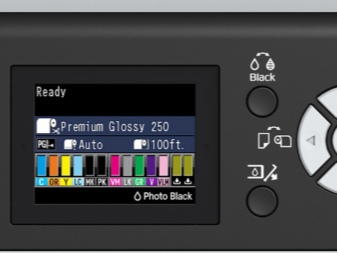

- Диагностика СНПЧ. Если после заправки картриджа ничего не меняется, на бумаге при печати вновь появляются полосы, нужно проверить СНПЧ (систему непрерывной подачи чернил). Важно удостовериться в том, чтобы не был пережат чернильный шлейф. Если система не пережата, проверяют фильтры воздушных отверстий. Если они забиты, нарушается их пропускная способность. Необходимо убрать пыль и засохшую краску. Если они пришли в негодность, нужно заменить их новыми.


- Тестирование дюз. Если после проверки не выявлено проблем с чернильницами, но при этом принтер и дальше печатает с полосами, необходимо протестировать дюз. Для этого заходят в «Пуск», далее выбирают «Устройства и принтеры», находят свой принтер, нажимают правую клавишу мыши и выбирают пункт «Свойства принтера». В открывшемся окне нажимают на пункт «Настройка». После этого переходят на вкладку «Сервис», а затем выбирают пункт «Проверка дюз». Однако схема тестирования может зависеть и от типа принтера. Современные модели предусматривают тестирование дюз на самом устройстве. Алгоритм проверки зависит от модели, он указывается в инструкции к конкретному изделию.
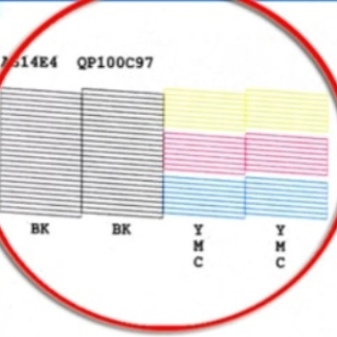
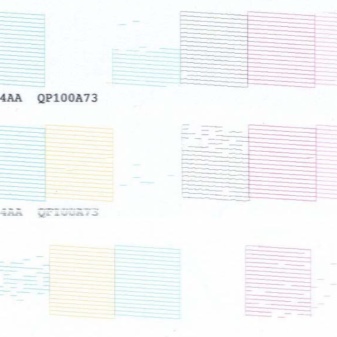
- Очистка печатающей головки. Краски, используемые в струйных принтерах, высыхают быстрее, чем в аналогах лазерного типа. При длительном простое появление полос при печати – нередкое явление. Чернила могут закупорить дюзы за 2 недели простоя. Иногда печатающая головка засоряется за 3 недели. Для решения проблемы в установочной программе имеется специальная утилита «Прочистка печатающей головки».
Эта процедура экономит расход чернил. Если о ней забывать, чернила начнут самостоятельно промывать сопла при последующей печати, расходуя картридж. Процедуру очищения можно проводить сразу 2–3 раза. После этого нужно дать принтеру остыть, не трогая его 1–2 часа. Если это не поможет, то головку придется очищать вручную.
Если подсохли дюзы либо сопла печатающей головки, можно попробовать решить проблему программным или физическим способом. Можно попытаться размочить картридж. Для этого его вынимают, кладут на салфетку на стол. С небольшим усилием его прижимают к столу дюзами, стараясь нажимать пальцами с обеих сторон. Если это не помогает, и краска не выступает, нужно опробовать программный способ устранения проблемы. Для этого открывают «Свойства принтера» и выбирают вкладку «Обслуживание». Далее поочередно выбирают первые 2 вкладки («Очистка» и «Глубокая очистка»).


Если команды «Проверка дюз» и «Прочистка печатающей головки» не дают результата, можно попробовать промыть ее специальной жидкостью. Если это не помогает, остается лишь замена картриджа.
- Очищение энкодерной ленты и диска. Когда принтер пропечатывает страницы с полосками разной ширины, необходимо очищать диск энкодера. Нужная деталь располагается слева на валу подачи бумаги, она проходит вдоль подвижной каретки и представляет собой прозрачную пластиковую пленку с разметкой. В ходе эксплуатации принтера эта разметка покрывается пылью, на ней могут оставаться чернила, которые со временем высыхают. В итоге датчик их не видит, а бумага позиционируется неправильно. Для решения проблемы нужно протереть диск мягкой салфеткой, пропитав ее специальным средством для очищения либо моющим препаратом «Мистер Мускул» для очистки окон с содержанием нашатырного спирта. После этого нужно выждать примерно полчаса, чтобы обработанная поверхность полностью высохла. Нельзя пользоваться ацетоном: от этого стирается разметка. В ходе очищения нужно быть предельно аккуратным. Если полоска соскочит с креплений, для ее установки на место придется разобрать полпринтера.


Лазерные
Лазерные принтеры бывают не только цветными, но и серо-белыми. В подавляющем случае появление полос на печати объясняется состоянием используемого картриджа. Обычно в любом новом устройстве такого типа вставлены картриджи с минимальным количеством порошка. Заканчивается он быстрее.
- Замена тонера. Если при печати стал меняться цвет, посередине текста начали появляться белые полосы, необходимо заменить картридж. Бесполезно вынимать и трясти тонер в попытке распечатать еще несколько страниц. Это не поможет, не стоит стучать картридж по столу, полу. От этого отработка начнет высыпаться из отстойника. Печать отходами сокращает срок работы принтера.
Пополнять или заменять картридж нужно, если полосы появляются и посередине листа. Если полоски темные и извилистые, это говорит о низком качестве используемого порошка. Когда уровень тонера не подошел к критической отметке, стоит обратить внимание на систему подачи. В этом случае не избежать обращения в сервисный центр.
Самостоятельно заправлять тонер нужно подходящим типом порошка. Покупать его необходимо в проверенном магазине, проверяя сертификат качества и соответствия необходимым требованиям. Тонер весьма токсичен, досыпать порошок нужно в хорошо проветриваемом помещении.

При этом нельзя сыпать в отсек больше порошка, чем это необходимо, иначе полосы и дальше будут украшать страницы при печати.
- Замена фотобарабана. Фотобарабан лазерных принтеров имеет покрытие, чувствительное к оптическому излучению. В ходе эксплуатации это покрытие стирается, от чего страдает качество печатных страниц. Справа и слева при печати появляются черные полосы, они не проходят после замены тонера и становятся шире. Убрать их не получится: придется менять фотобарабан. Если оттягивать момент обращения в сервис, могут пострадать другие элементы устройства.


- Повреждение картриджа при падении. Если проблема появилась после случайного падения картриджа, уплотняющие резинки, задерживающие порошок, могут не устоять при ударе. В итоге порошок будет сыпаться на лист, оставляя на нем полосы и пятна не только сбоку, но в любом месте. Сделать что-либо с тонером не получится: придется покупать новый.
Чтобы исключить проблему повреждения картриджа, его вынимают из принтера, осматривают на предмет трещин и неплотного прилегания частей. Кроме того, осматривают места вкручивания болтов. Затем слегка встряхивают, задвигают шторку возле вала и смотрят, сыпется ли порошок. Если все в порядке, осматривают бункер с отработкой.
Мало кто задумывался над тем, что при переполнении данного отсека часть порошка попадает наружу. Это приводит к появлению на страницах широких черных полос. Чтобы такого не допускать, необходимо помнить о профилактике. Чистить данный отсек нужно каждый раз при самостоятельной заправке тонера.

- Проблемы с программным обеспечением. Причина появления полос при печати может заключаться в неправильной работе программного обеспечения устройства. Это может быть связано с пропаданием подачи электрической энергии, повреждением пользователем, а также вирусами. Если полосы после иных манипуляций так и продолжают украшать страницы при печатании, придется переустановить драйвер. Обычно он входит в комплектацию устройства. Если диск испорчен, можно скачать драйвер на сайте официального производителя.

Полезные рекомендации
Что касается краски, то рано или поздно она закончится и картридж потребует замены. Однако следующие простые рекомендации помогут продлить срок службы печатающего устройства:
- чем раньше будет выявлена проблема, тем лучше; если тянуть до последнего, сократится срок службы принтера;
- проверять уровень чернил нужно постоянно, как и следить за тем, чтобы они не высыхали;
- очищать бункер отходов нужно каждый раз с заправкой тонера; нельзя допускать его переполнения;
- если полоски состоят из маленьких точек, нужно перезаправить картридж и правильно установить лезвие;
- если полоски появляются в одной и той же части страницы, перезаправляют картридж и проверяют вал на наличие постороннего предмета;
- нельзя сыпать в бункер тонера много порошка, это не увеличит количество печатных страниц;
- если на струйном принтере оба картриджа (цветной и черный) заполнены красками, диагностика дюз и печатающей головки не выявляет проблему, причина кроется в раскалибровке головки;
- для чистки лезвия используют деревянную палочку, соблюдая осторожность, чтобы не порезаться.

В следующем видео рассказывается, что делать, если принтер полосит.
Черные линии вдоль всей страницы, рассказываем причины их появления и способы устранения.
Ваш принтер оставляет черные полосы вдоль всего листа при печати?
Эти черные линии при печати очень неприятное явление, особенно тогда, когда вам срочно нужно распечатать важную работу или договор, и обидно этот неприятный момент бывает тогда, когда у нас нет времени, чтобы заниматься решением данной проблемы.
Данная проблема одна из самых распространённых, с которой сталкиваются практически каждый пользователь лазерного принтера или МФУ.
Вот что вы узнаете из данной статьи:
— Что вызывает черные полосы или пятна на странице отпечатка
— Как исправить проблему печати черных полос
— В чем дело со слабыми или отсутствующими отпечатками?
ЧТО ВЫЗЫВАЕТ ЧЕРНЫЕ ПОЛОСЫ ИЛИ ПЯТНА НА СТРАНИЦЕ ОТПЕЧАТКА?
Существует несколько возможных причин появление продольных черных полос по всему листу, а также бледных пятен, и на каждую из этих неисправностей есть своя причина. Давайте вначале определимся что конкретно у вас?
1. Черные линии или дорожки сверху вниз вдоль всего листа, они могут быть либо справа либо слева, реже они бывают расположены в центре.
2. Отсутствующие области при печати, просто белое пустое пятно, там где должен быть текст (бывает чаще всего где-то в одном месте на листе и всегда повторяется, либо нет).
3. Черные грязные пятна от тонера на листе бумаги, также они могут всё время повторяться в одних и тех же местах на листе.
В любом из выше показанных случаев первым, что необходимо сделать, это запустить мастер очистки принтера, фотобарабана и печки (фьюзера). Это всё есть в системном меню принтера, очистку можно запустить, как с консоли самого устройства, так и с компьютера. Теперь после очистки принтера всё осталось неизменным, то приступаем к следующим этапам:
ЧЕРНЫЕ ЛИНИИ ПО ВСЕЙ ДЛИННЕ ЛИСТА
Причина: внутри принтера лист бумаги перемещается валиками и лентой переноса, она представляет собой кусок пленки. Так вот, продольные линии по листу могут появляться из-за их загрязнения или покрытием излишками порошка тонера этих элементов, и соответственно, когда бумага перемещается по ним, остаются наши неприятные линии.
Решение: можно выполнить следующий ряд процедур, чтобы попробовать устранить данную проблему.
1. Взять ткань без ворса, резиновые перчатки, чтобы предотвратить попадание тонера на руки, изопропиловый спирт и мягкую кисть, с их помощью аккуратно прочистить ролики, к которым вы легко сможете добраться;
2. Вакуумом (аккуратно пылесосом не на полную мощность) удалить видимые частицы тонера;
3. Безворсовой тканью очень осторожно протереть ленту переноса (не у всех принтеров она имеется);
4. Если после этого, проблема осталась, тогда только замена ленты переноса устранит эту проблему.
Предупреждение: к ленте переноса не прикасайтесь пальцами, на ней вы можете оставить свои отпечатки пальцев, что также плохо может отразиться на дальнейшей печати.
Помните, нужно быть предельно аккуратным с чисткой принтера, но если вы не уверены, то лучше обратиться к специалисту, который уже имеет опыт очистки принтера.
ОТСУТСТВУЮЩИЕ ОБЛАСТИ ПЕЧАТИ (либо всегда в одном и том же месте, либо нет)
Причина: есть несколько возможных причин, поэтому нам нужно проверить каждый из них в процессе устранения, чтобы найти её, но в большинстве случаев проблема вызвана износом фотобарабана (драм-картриджа).
Принцип работы лазерного принтера заключается в том, что луч набрасывает изображение того, что вы хотите напечатать на фотобарабан (металлический зеленый вал) или ещё как его называют на драм-картридж или фотокондуктор. Затем этот вал проворачивается и перекладывает закрепленный тонер на бумагу, а далее уже термически «запекается» на листе, более подробно про работу лазерного принтера мы описали тут.
Если барабан каким-либо образом повреждён или имеет отпечатки пальцев, грязь и прочего постороннего вещества, то это может привезти к блокировке закрепления порошка на его поверхности, что и говорят нам белые – пустые отпечатки на листе.
Ещё причина которая вызывает белые пятна при отпечатке может быть повреждение фьюзера.
Фьюзер – это компектующая часть принтера, которая также как и другие комплектующие имеет свой ресурс печати, он отвечает за «плавку» тонера (порошка) или проще за его закрепление на листе бумаги.
Решение: к сожалению эта техническая часть принтера нельзя так просто и легко почистить, но следующие шаги могут помочь устранить проблему:
1. Заменить тонер-картридж, он может быть уже закончен и малое количество тонер-порошка может приводить к данной проблеме;
2. Попробовать заменить блок барабана;
3. Заменить блок термозакрепления (печь, фьюзер), это к сожалению самая дорогостоящая деталь в принтере, но и ресурс у неё внушительный более 100 000 страниц.
Предупреждение: Никогда не прикасайтесь к металлическому цилиндру (фотобарабану), и помните если не уверены, то пригласите специалиста.
ГРЯЗНЫЕ ПЯТНА НА ЛИСТЕ БУМАГИ (либо всегда в одном и том же месте, либо нет)
Причина: ваш принтер выдал вам с печати лист бумаги, на котором грязные, черные пятна, это указывает на то что проблема с барабаном либо с роликами.
Данная причина очень похожа на износ барабана, что мы описали выше, отпечаток пальца или грязь на валу, которая смазывает тонер на странице, когда идёт её проход через термоэлемент.
Решение: если принтер позволяет извлечь фотобарабан, то достав его вы можете визуально просмотреть на наличие каких либо дефектов, на его поверхности (наличие отпечатков пальцев, царапин, сколов и других посторонних предметов). Также можно извлечь тонер картридж и заглянуть внутрь принтера и посмотреть всё ли там чисто и красиво. Пошагово попробуем устранить данную проблему и получить желаемый чистый лист без каких-либо дефектов.
1. Очистим ролики, кисточкой или вакуумом;
2. Заменим тонер-картридж, если у нас имеется запасной, он может быть неисправен или уже исчерпал свой ресурс печати;
3. Заменим блок барабана;
4. Заменим блок термозакрепления.
Один из этих шагов гарантированно устранит проблему «грязных» страниц при печати. Будьте осторожны и аккуратны в проведении данных работ и если вы не уверенны, то вызов специалиста будет лучшим решением.
Бывает и такое, что при распечатке выходит белый, пустой лист!
Вы можете быть очень впечатлены, сосредоточившись на том, что получите сейчас красиво отпечатанный документ из принтера, а на выходе получаете белый лист. Либо лист со слабо видным текстом.
Это самая менее распространённая проблема, я не особо сосредотачивался на ней, но не волнуйтесь, я здесь и также опишу про неё!
Слабо-заметные или отсутствующие отпечатки, могут быть вызваны тем, что картридж не плотно прилегает к барабану, не до конца посажен в своё место, не до конца зашёлкнут.
Вот один способ, который поможет это устранить:
1. Проверьте визуально картридж или барабан на наличие защитных лент и транспортировочных пломб, всё ли вы удалили лишнее, вытащили ли защитную ленту если таковая имеется, а также все оранжевые пластиковые «штуки» должны быть сняты.
Надеемся на то что вы всё внимательно осмотрели, сняли или вытащили то что забыли снять и получили качественный и красивый отпечаток. Этот метод, конечно подходил для нового картриджа, который вы только что вставили, при любых других это означает то что картридж уже закончился и его нужно менять.
Содержание
- В чем причина неисправности принтеров?
- Почему полосит струйный принтер
- «Высохли» чернила на печатающей головке
- Проверка уровня чернил и дозаправка
- Краска (тонер) попали на мех. части принтера
- Прочистка печатающей головки
- Проблемы с энкодерной лентой и диском
- Другие сбои в работе струйного принтера
- Лазерный принтер
- Поврежденная поверхность фотобарабана
- Плохой контакт магнитного вала и барабана
- Заканчивающийся тонер
- Повреждение магнитного вала
- Негерметичность картриджа
- Бункер отходов переполнен
В чем причина неисправности принтеров?
Если ваш принтер сразу же после покупки начал выделять полосы, верните его в магазин. Полосы при печати на новом аппарате являются производственным дефектом. Нет необходимости обращаться в сервисный центр и платить за обслуживание. По закону принтер можно обменять на неисправный аналог при наличии чека и целостности упаковки.
Если принтер начинает тускнеть в течение некоторого времени после покупки, это не тот случай. В этом случае не обязательно заменять принтер на новый. Сначала следует оценить возможные причины, так как зачастую эту проблему можно устранить. Полосы бумаги могут возникать во время печати по ряду причин. Они могут зависеть от типа принтера.
Основными из них являются:
- Низкий уровень тонера.
- Негерметичный картридж.
- Заполнение бункера для отработанного порошка.
- Неправильное расположение ракельного ножа.
- Неисправные магнитные или фотографические ролики.
Почему полосит струйный принтер
- Если на отпечатанных листах бумаги появляются полосы, проблема всегда кроется в неисправном картридже. Точнее, полосы на принтере появляются из-за печатающей головки. Это часть, содержащая сопла, через которые краска наносится на листы под давлением. Если печатающая головка заблокирована, некоторые или все чернила больше не переносятся на бумагу. О проблеме с печатающей головкой можно судить по появлению полос на отпечатанном листе.
- Постепенное ухудшение качества печати вызвано уменьшением количества чернил в кассете. По мере опустошения чернильницы текст на листе бумаги будет выцветать, а затем печататься лишь частично.
- Образование воздушных пробок в печатающей головке.
Помимо картриджа, причиной появления полос может быть грязь на пластине и кодирующей ленте.
«Высохли» чернила на печатающей головке
Если вы не использовали принтер в течение некоторого времени, чернила на печатающей головке могут «высохнуть» (это относится, конечно, к струйным принтерам).
Многие принтеры оснащены специальной функцией очистки печатающей головки.
Чтобы активировать его, откройте панель управления Windows и перейдите в раздел «Оборудование и звук/Устройства и принтеры». Затем вам нужно будет открыть свойства проблемного принтера.
Свойства принтера
В свойствах многое зависит от модели принтера и его драйвера. В большинстве случаев достаточно открыть вкладку «Сервис» и выбрать «Очистка печатающей головки». После этого принтер будет некоторое время «жужжать», а качество печати заметно улучшится.
Примечание: Рекомендуется также выполнить операцию калибровки после очистки.
Очистка и калибровка!
Важно!
Не все принтеры могут самостоятельно очистить печатающую головку. Некоторые старые модели не имеют насоса для этой цели. В этом случае процедуру очистки можно выполнить вручную (см. руководство пользователя принтера).
*
Проверка уровня чернил и дозаправка
Оставшееся количество чернил можно проверить с помощью программного обеспечения и визуального осмотра. Этот метод можно использовать с любым принтером или МФУ, но он не всегда надежен. Часто, когда принтер сообщает вам, что картридж необходимо заменить, внутри него еще есть чернила, которыми можно печатать.
Программный метод заключается в том, чтобы узнать уровень чернил в свойствах или настройках устройства через компьютер. Необходимо войти в оснастку «Устройства и принтеры», используя комбинацию клавиш «Windows+R» и команду «control printers».
Затем найдите значок вашего устройства, щелкните на нем правой кнопкой мыши и выберите «свойства принтера» или «настройки печати».
Просмотрите различные вкладки, вы должны увидеть статус картриджа. Если любой из картриджей (черно-белый или любой цветной) близок к нулю или полностью нулевой, выполните заправку.
Если уровень не указан в перечисленных разделах устройства, то необходимо установить фирменную полнофункциональную программу управления техникой. Наверняка в интерфейсе будет опция, позволяющая просматривать количество чернил.
Программное обеспечение можно установить с диска, прилагаемого к принтеру, или загрузить с официального сайта производителя.
Если картриджи прозрачные или имеются отдельные емкости для чернил (СНПЧ), легко проверить уровень визуально. Если в одном из резервуаров слишком мало красителя или он на исходе, выполните дозаправку чернил.
Что делать:
- Если аппарат печатает полосами и в нем почти закончились чернила, заправьте чернильницу или систему непрерывной подачи чернил;
- Если подача чернил достаточна, проверьте, не заблокирована ли головка принтера.
Краска (тонер) попали на мех. части принтера
Эта проблема обычно возникает в старых принтерах (принтерах, которые заправлялись/заменялись более одного раза). Существуют различные способы решения этой проблемы (конечно, это также зависит от модели вашего принтера):
- используйте специальные чистящие листы и наборы для принтеров (приобретаются отдельно в специализированных магазинах);
- откройте крышку принтера и проверьте — если на валиках и механических частях видны остатки тонера/краски — аккуратно очистите их сухим ватным тампоном (кстати, его можно слегка смочить жидкостью для чистки окон (настоятельно рекомендуется спирт!).
Очистите загрязненные участки сухим ватным тампоном.
Обратите внимание, что на вал и ролики могут попасть такие предметы, как пыль, кусочки бумаги и т.д. Это также может привести к замятию бумаги и появлению разводов на отпечатках.
*
Прочистка печатающей головки
Струйные принтеры сохнут быстрее, чем лазерные, и если вы находитесь в отпуске, это явление может привести к появлению разводов.
Если вы долго не печатаете, чернила высыхают на головке и забивают сопла — специальные отверстия, через которые поступают чернила. По этой причине в программе установки имеется специальный инструмент для очистки печатающей головки или сопел.
Примечание: Иногда чернила могут забивать сопла даже после 2 дней неиспользования. Другие устройства могут «терпеть» от 1 до 3 недель без очистки, в зависимости от интенсивности использования.
При каждом включении принтера сопла «продуваются» автоматически или вручную с помощью вкладки для очистки печатающей головки или очистки картриджа. Эта процедура не только позволяет проверить качество печати (принтер всегда печатает тестовую страницу после очистки), но и помогает промыть сопла — воздушные пробки, через которые поступают чернила.
Кроме того, очистка печатающей головки значительно экономит чернила в струйных принтерах, которые просто «печально известны» тем, что расходуют чернила слишком быстро.
Если не выполнить эту процедуру, чернила будут вымываться через сопла и струи при последующих отпечатках, что приведет к большему расходу картриджа.
Совет: Если принтер печатает полосами, рекомендуется выполнить процедуру очистки несколько раз (2-3), а затем дать устройству «остыть» в течение нескольких часов.
Если очистка с помощью программы не помогает, необходимо вручную промыть головку. Это можно легко сделать с помощью обычного моющего средства, например, «Мистер Мускул».
Извлеките картридж и поместите насадки в чистящую жидкость, главное — убедиться, что погружена только часть картриджа, иначе электрические контакты на задней стороне насадок перестанут работать. Через сутки после замачивания протрите сопла папиросной бумагой, затем снова вставьте картридж и снова выполните автоматическую очистку.
Проблемы с энкодерной лентой и диском
Почему принтер продолжает печатать с полосами даже после очистки? Белые полосы также могут указывать на засорение датчика. Легко заметить диск под крышкой принтера — он всегда находится с левой стороны и помогает подавать рулон бумаги.
Этот диск прозрачный и имеет специальную маркировку. Если на нем скопилась грязь, бумага может быть расположена неправильно, в результате чего могут появиться полосы. Чаще всего эти полосы равномерно распределены по всему листу.
Его также можно чистить обычным моющим средством, например, «Мистер Мускул» или любым другим моющим средством. Важно, чтобы он был специально предназначен для очистки стекла и содержал нашатырный спирт, который делает поверхность стекла более чистой.
Грязь также может попасть на саму кодирующую ленту, которая находится возле задней стенки принтера внутри самого аппарата. Кодирующая лента помогает позиционировать изображение в соответствии с заданной программой, и любые частицы пыли могут помешать правильной печати.
Почему принтер печатает криво? Наиболее вероятной причиной является лента энкодера. Очистите ленту тем же средством, что и диск кодера.
Осторожно. Не используйте ацетон или растворители при очистке ленты, так как они могут поцарапать желаемую маркировку. Также следите за тем, чтобы не сдвинуть полосу во время очистки. Если планка энкодера отпадает от каретки, на которой она закреплена, необходимо разобрать весь печатный узел.
Другие сбои в работе струйного принтера
Большинство проблем вызвано низким уровнем чернил или загрязнением печатающей головки или механизма энкодера. Но иногда разводы при печати на струйном принтере возникают из-за износа деталей принтера или механических неисправностей. Та же проблема может быть вызвана сбоем в работе управляющего программного обеспечения, повреждением драйвера в результате сбоя питания или вирусом. В первом случае помогает переустановка драйвера, во втором — сканирование компьютера антивирусной программой.
В случае механического износа самостоятельный ремонт может необратимо повредить принтер, поэтому его следует доверить специализированному сервису.
Лазерный принтер
Печать полос на лазерном принтере — проблема, которая рано или поздно возникает почти в каждом устройстве такого типа. Существует бесчисленное множество проблем, вызывающих такое поведение. Необходимо разобраться в основных из них, чтобы было понятно, можно ли починить принтер.
Поврежденная поверхность фотобарабана
Барабан изображения является довольно важным компонентом, именно он отражает лазер в процессе печати. Повредить сам барабан практически невозможно, но его поверхность, чувствительная к излучению, часто изнашивается, и мы начинаем испытывать некоторые проблемы с появлением черных полос по краям печатного листа. Они всегда одинаковые, что облегчает определение дефектного участка.
Кстати, по ширине полос можно определить, насколько изношен этот слой барабана. Такие проблемы не стоит игнорировать, ведь это не просто черные полосы, а повышенная нагрузка на картридж, которая может привести к более серьезным последствиям.
Этот слой можно отремонтировать, и многие сервисные центры даже делают это. Однако эффективность такого лечения не настолько высока, чтобы пренебрегать обычной заменой компонентов, которая рекомендуется в таком случае.
Плохой контакт магнитного вала и барабана
Другим распространенным явлением является появление одинаковых полос на отпечатанных листах, что указывает на конкретную неисправность. Только в этом случае они горизонтальные, и причиной может быть практически все, что угодно. Например, переполненный бак для отходов или сильно залитый картридж. Легко проанализировать их все, чтобы понять, могут ли они быть результатом такой проблемы.
Если проблема не в тонере, то следует проверить износ барабана и ролика. При частом использовании принтера в течение многих лет это наиболее вероятный результат. Как уже говорилось ранее, ремонт таких компонентов совершенно неоправдан.
Заканчивающийся тонер
Самым простым компонентом принтера, который можно заменить, является тонер. И если в вашем компьютере нет специального инструмента, недостаток тонера будет заметен по белым полосам вдоль отпечатанного листа. Правильнее будет сказать, что остатки тонера присутствуют, но их недостаточно для печати хотя бы одной страницы.
Решение этой проблемы простое: замените картридж или досыпьте тонер. В отличие от предыдущих неисправностей, эта ситуация может быть решена собственными силами.
Повреждение магнитного вала
Именно через эту часть тонер попадает на барабан формирования изображения, и получаются отпечатки.
Тонер в верхней части не такой гладкий, как кажется, потому что абразивные частицы, составляющие его поверхность, могут откалываться от магнитного вала, постепенно приводя его в негодность.
Износ вала легко определить по следующим признакам:
- Белые пустоты с разводами или, наоборот, некрасивые пятна;
- Слишком «прозрачная» марка;
- Текст заполнен неровно и неравномерно;
- Появление волнистых линий по всему листу.
Что делать, если причиной плохой печати является неисправный валик? Покупайте только новый, так как это сравнимо с покупкой другой машины.
Негерметичность картриджа
Вертикальные полосы на лазерном принтере, если они расположены неравномерно, являются еще одним распространенным симптомом протекающего картриджа. Проверьте уплотнительную резинку, которая не дает тонеру вытекать. Если вы обнаружили трещину, картридж не следует использовать и его необходимо заменить. Такие повреждения очень часто возникают после неправильной заправки картриджа.
Помните! Использование неисправных картриджей может привести к повреждению более дорогих деталей, таких как барабан формирования изображения.
Бункер отходов переполнен
В кассете находится специальное лезвие, называемое шаберным.
С его помощью мы удаляем тонер, который принтер не успел использовать. Тонер всегда выбрасывается в отдельной капсуле, чтобы избежать блокировки ленты и барабана кодера. Эта капсула называется контейнером для отходов.
Но иногда отходы становятся очень большими, и излишки тонера могут высыпаться. В этом случае при печати слева или справа от центра листа появится широкая серая линия.
Примечание: Точно такая же полоса появится, если сам скребок пластины изношен или деформирован. Иногда такой же эффект возникает, если какой-либо предмет, например, скрепка, случайно попал под лезвие врача и провалился внутрь.
Чтобы очистить резервуар для отходов, необходимо немного разобрать картридж. Открутите все винты, 8-9, которые будут находиться по обе стороны вашей детали, и снимите верхнюю крышку. Под ним находится магнитный вал, а за ним — бак для отходов. Ваша задача — вынуть винты из стойки и очистить ее обычным неабразивным моющим средством.
Важно, чтобы лезвие оставалось гладким и без зазубрин и порезов, поэтому будьте осторожны при его очистке, не в последнюю очередь потому, что вы можете порезаться. Лучше всего очищать наиболее опасную сторону деревянной палочкой.
За лезвием стряхните излишки тонера из лотка для отходов и протрите дно лотка мягкой тканью.
Совет: Иногда лезвие приклеивается, а не прикручивается, поэтому не волнуйтесь, если сломаете его. После очистки просто закрепите его на месте с помощью обычного клея «Момент».
Итак, струйный или лазерный принтер печатает с полосами по разным причинам, от банальных — закончились чернила — до серьезных неисправностей, таких как повреждение барабана изображения или магнитного вала. Самое главное при устранении проблемы — определить характер полос и исправить ситуацию в соответствии с типом принтера.
Источники
- https://stroy-podskazka.ru/printer/pochemu-pechataet-s-polosami-i-chto-delat/
- https://oprinterah.ru/pechataet-polosami.html
- https://ocomp.info/printer-pechataet-polosami.html
- https://tehnofaq.ru/pochemu-struynyy-ili-lazernyy-printer-pechataet-polosami-chto-delat/
- https://nastroyvse.ru/devices/raznoe/printer-pechataet-polosami-chto-delat.html
- https://Lumpics.ru/why-the-printer-prints-by-strips/














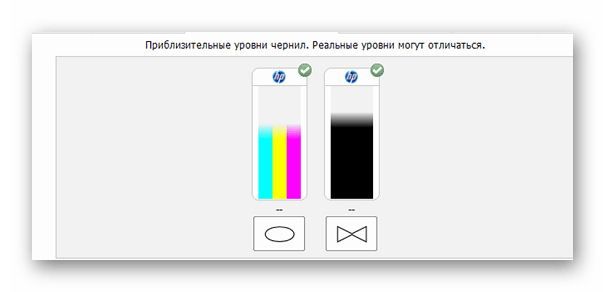



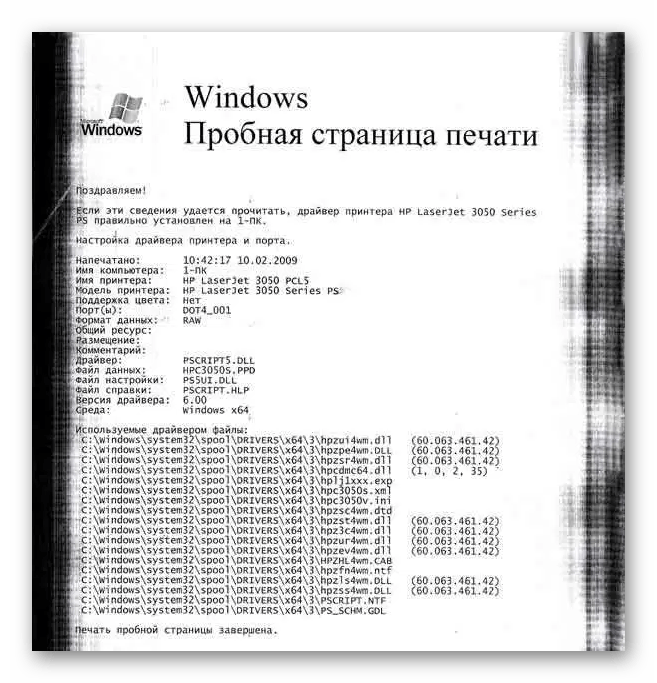
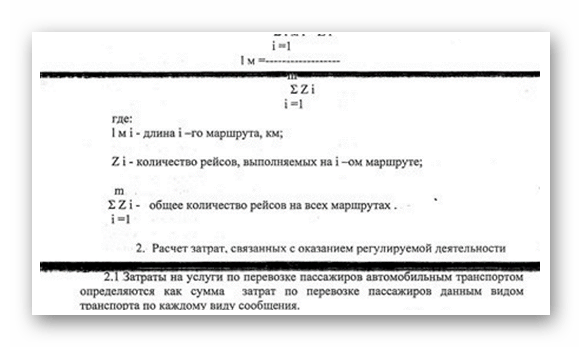
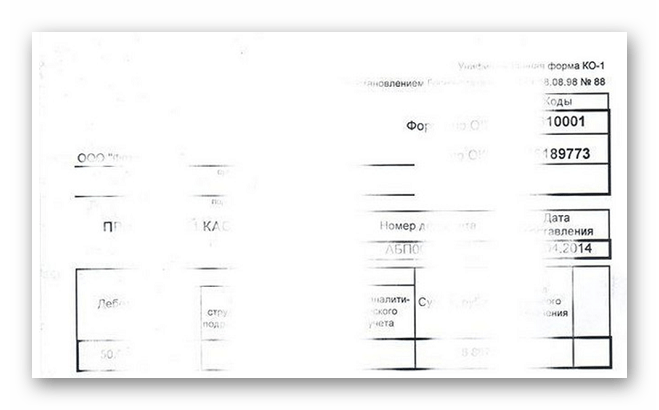
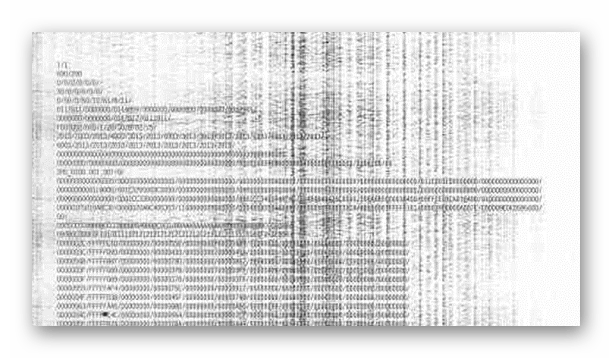




 Когда полосы появляются на принтере Canon, заходите в «Свойства принтера» и на вкладке «Обслуживание» по очереди запускаете опции «Очистка» и «Глубокая очистка». Рекомендуется проводить для профилактики, чтобы снизить расход красителя.
Когда полосы появляются на принтере Canon, заходите в «Свойства принтера» и на вкладке «Обслуживание» по очереди запускаете опции «Очистка» и «Глубокая очистка». Рекомендуется проводить для профилактики, чтобы снизить расход красителя. В моделях без помпы (например, Canon Pixma MG2440) программное очищение не работает, делается только вручную.
В моделях без помпы (например, Canon Pixma MG2440) программное очищение не работает, делается только вручную.